我们有时候要暂时离开电脑,但是因为在下载东西无法直接关机,又不想一直开机着,那么这个时候可以设置定时关机,很多win11系统用户并不知道要怎么设置定时关机,操作方法也不
我们有时候要暂时离开电脑,但是因为在下载东西无法直接关机,又不想一直开机着,那么这个时候可以设置定时关机,很多win11系统用户并不知道要怎么设置定时关机,操作方法也不会难,这就给大家带来win 11电脑定时关机的方法吧。
具体方法:
1、按下win+r组合键打开运行窗口。
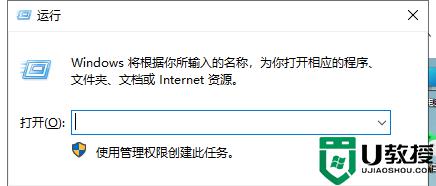
2、如果计划在16:00关机,则可以使用命令“在16:00 shutdown -s”,您可以根据需要设置自动关机的时间。
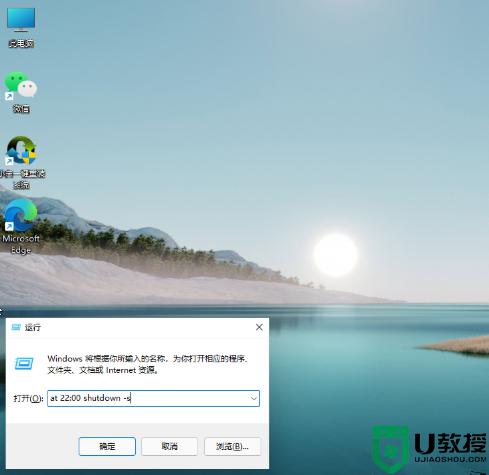
3、取消自动关机:如果要取消自动关机命令,只需在运行窗口中输入“ shutdown -a”,然后按Enter。
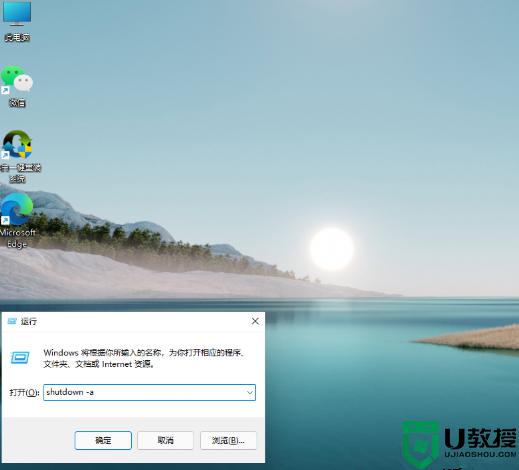
以上就是win11电脑怎么定时关机的全部内容,如果有遇到这种情况,那么你就可以根据小编的操作来进行解决,非常的简单快速,一步到位。
